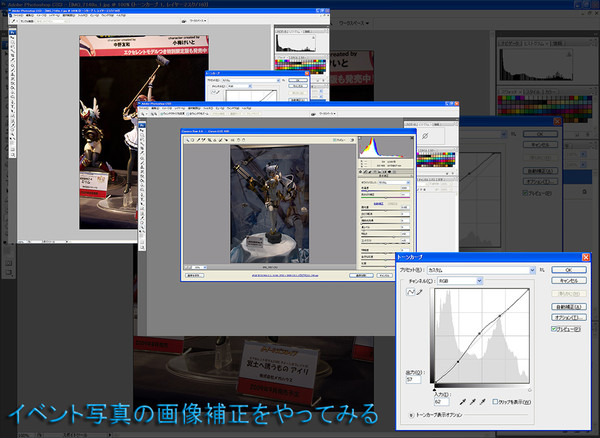Home > 撮影方法
撮影方法 Archive
イベント写真の画像補正をやってみる ~キャラホビ2009 C3×HOBBY編~
今日は、先日のキャラホビ2009イベントレポートで掲載した写真の画像補正をあらためてやってみたいと思います。
イベントでの撮影は、やってみるとなかなか上手くいきません。
明るかったり暗かったり、ピントが合ってなかったり、曲がっていたり、、、
そんな写真が多かった、という方も多いのではないでしょうか?
かくいう私もかなり微妙な感じのものが多かったです。
さすがに家でゆっくりじっくり撮るようにはいきません。
まして、三脚などを立てて撮るなんてことはとうてい出来ません。
更に現場は混んでいますので、まともな位置から撮影することすら難しいこともあるでしょう。
そうなると、撮ったはいいが、イマイチな写真も多くなってしまうかもしれません。
そこで、なるべく撮った写真を無駄にしないように、撮影後に写真をキレイにするための修正をします。
ただ、イベント撮影は、普段家で撮るようなレビュー写真よりも枚数が多くなると思います。
なるべくなら、細かくやりたいところですが、枚数が多いとそうも言ってられません。
今回は、先日のレポートの中から数枚選んで、補正をやってみました。
実際に私がレポートでやったやり方をご紹介してみます。
続きは、↓こちら。
- コメント: 0
- Trackbacks: 0
「ワンダーフェスティバル2009 軽く感想&会場の色温度w」
ども。みなさん、こんばんは。
ワンダーフェスティバル2009に参加された方は、いかがでしたでしょうか?^^
私も参加して、先ほど帰宅しました。
何か、妙なウォーキング大会から始まって、筋肉痛が心配です、、、orz
さて、今回は、私も撮影をしてまいりましたので、早速レビューの準備をしたいと思ってます^^
相変わらずの手際の悪さで、またかなり偏った感じになってしまいましたが、、、><
昨日、持ち物などを公開しましたが、結局カバンに入りきらずに小汚いリュックを背負って行きました(ノ_<。)
まぁ、それが正解でしたねw
事前にペットボトルなども用意しましたし( ´-`)
会場で1本200円とか、もうね、、、orz
さてさて、現在、レビュー作成されておられる方々もいらっしゃると思います。
私もこれからやろうと思うのですがw
そこで、今回初使用のエクスポディスクで測ったホワイトバランス値を載せておきますので、良かったらご参考にして下さい^^
まぁ、たぶん、結構それなりにまーまー少しはやや合ってると思いますので(/ω\) (オイw
●ワンダーフェスティバル会場 各場所の色温度
- 会場1(アルターの手前当たり) 3850、+14前後
- 会場2(フォトコンテストあたり) 3550、+5~8
- 会場3(電撃ホビーマガジンの奥あたり) 4000、+15前後
- アルター(シャマルのところ) 3900、+8~10
- グッスマ(グッスマレーシングの初音ミクトラックのところ) 3400、-2~0
- グリフォン 3900、+10前後
- WAVE 3450、+12~16
- あみあみ 3300、0~+3
※数値は、Photoshop CS3 付属のCamera RAW 4.6で測ってあります。
記載数値は、『 色温度 』 と 『 色かぶり補正値 』 です。
会場も場所によって差がありました。
会場1~3は、天井に向けて測ってあります。
他は、ブース内の照明に向けて測りました。
ワタワタしていて、あんまりいっぱい測れませんでしたが、ご参考まで。
さて、これから現像&レビュー作成ですyp≧∇≦v
- コメント: 0
- Trackbacks: 0
Photoshopで32bit HDR画像を試してみる
- 2009-03-13 (金)
- 撮影方法
ども。こんばんは。
今日は、ちょとPhotoshopで32bit HDR画像というのを試してみました。
32bit HDR画像というのは、簡単に言うと、段階露出で複数枚撮影した写真を1つに統合するものだそうです。
こうすることによって、フィルムやCCD、人間の視力も越えるハイダイナミックレンジの画像を作れるそうです。
今回は、試しということで、先日撮ったヒヨリピクシーを1枚だけ作ってみました。
●通常の画像 1600×1200
●32bit HDR画像 1600×1200
作成するにあたっては、露出の異なる画像を用意すべきところですが、そんなものは無いので、、、(/ω\)
まずは、ヒヨリピクシーのRAWファイルをDigital Photo Professionalで開き、明るさを『-1.00』『0』『+1.00』にして3枚RAWファイルを作ってみました。
そして、作った3つのRAWファイルをPhotoshopの『ファイル→自動処理→HDRに統合で』合体させます(σ’-’)σ
合体するとプレビューが出るのですが、ちょと明るすぎなので白色点をずらして調整します。
その後、いつものPhotoshopの画面に戻りますが、ここで32bitを16bitに直しました。
その際にHDR変換というダイアログが出るので、方法『ローカル割り付け』でトーンカーブを調整して16bitにしてみました。
他にもいくつか方法がありましたが、今回はコレを選びました。
まぁ、なんとなく見た目でw
あとは、いつも通りに文字入れたり、レタッチしたり、スマートシャープかけたりしてみました。
トーンカーブでS字補正もしてみましたが、結構カーブさせても平気そうな感じでしたw
一通りやった後に、8bitへ変換し、JPEG形式で保存しました。
なんか、妙に明るくなりましたが、自然な感じはしますね。
ただ、背景の赤味がちょと変わってしまった感じはします。
明るさを変えたのは、CameraRAWではなくDPPだったのが原因でしょうか。
このへんは、まだまだ研究が必要なようですね。
今回、ちょろっと試してみましたが、なかなか面白そうな予感がします( ´-`)v
■参考文献
早川廣行のAdobe Photoshop CS3 プロフェッショナル講座 基本編 / 毎日コミュニケーションズ
- コメント: 0
- Trackbacks: 0
ホーム > 撮影方法